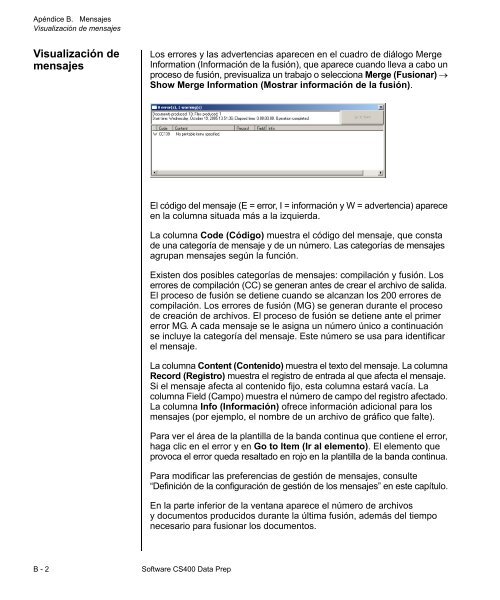Software Versamark CS400 - Kodak
Software Versamark CS400 - Kodak
Software Versamark CS400 - Kodak
You also want an ePaper? Increase the reach of your titles
YUMPU automatically turns print PDFs into web optimized ePapers that Google loves.
Apéndice B. Mensajes<br />
Visualización de mensajes<br />
Visualización de<br />
mensajes<br />
Los errores y las advertencias aparecen en el cuadro de diálogo Merge<br />
Information (Información de la fusión), que aparece cuando lleva a cabo un<br />
proceso de fusión, previsualiza un trabajo o selecciona Merge (Fusionar) →<br />
Show Merge Information (Mostrar información de la fusión).<br />
El código del mensaje (E = error, I = información y W = advertencia) aparece<br />
en la columna situada más a la izquierda.<br />
La columna Code (Código) muestra el código del mensaje, que consta<br />
de una categoría de mensaje y de un número. Las categorías de mensajes<br />
agrupan mensajes según la función.<br />
Existen dos posibles categorías de mensajes: compilación y fusión. Los<br />
errores de compilación (CC) se generan antes de crear el archivo de salida.<br />
El proceso de fusión se detiene cuando se alcanzan los 200 errores de<br />
compilación. Los errores de fusión (MG) se generan durante el proceso<br />
de creación de archivos. El proceso de fusión se detiene ante el primer<br />
error MG. A cada mensaje se le asigna un número único a continuación<br />
se incluye la categoría del mensaje. Este número se usa para identificar<br />
el mensaje.<br />
La columna Content (Contenido) muestra el texto del mensaje. La columna<br />
Record (Registro) muestra el registro de entrada al que afecta el mensaje.<br />
Si el mensaje afecta al contenido fijo, esta columna estará vacía. La<br />
columna Field (Campo) muestra el número de campo del registro afectado.<br />
La columna Info (Información) ofrece información adicional para los<br />
mensajes (por ejemplo, el nombre de un archivo de gráfico que falte).<br />
Para ver el área de la plantilla de la banda continua que contiene el error,<br />
haga clic en el error y en Go to Item (Ir al elemento). El elemento que<br />
provoca el error queda resaltado en rojo en la plantilla de la banda continua.<br />
Para modificar las preferencias de gestión de mensajes, consulte<br />
“Definición de la configuración de gestión de los mensajes” en este capítulo.<br />
En la parte inferior de la ventana aparece el número de archivos<br />
y documentos producidos durante la última fusión, además del tiempo<br />
necesario para fusionar los documentos.<br />
B - 2 <strong>Software</strong> <strong>CS400</strong> Data Prep